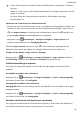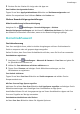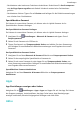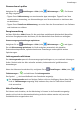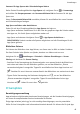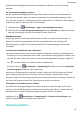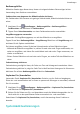MatePad T8 User Guide-(KOB2_L09&KOB2_W09,EMUI10.1_01,DE)
Table Of Contents
- Benutzerhandbuch
- Inhaltsverzeichnis
- Wesentliches
- Standardgesten
- Systemnavigation
- Phone Clone
- Bildschirm sperren und entsperren
- Startbildschirm kennenlernen
- Benachrichtigungs- und Statussymbole
- Verknüpfungstasten
- Startbildschirm-Widgets
- Hintergrund festlegen
- Screenshots&Bildschirmaufnahme
- Benachrichtigungen anzeigen und löschen
- Toneinstellungen anpassen
- Text eingeben
- Geteilter Bildschirmmodus und Floating-Fenster
- Gerät ein- und ausschalten oder neu starten
- Aufladen
- Intelligente Funktionen
- Kamera und Galerie
- Apps
- Einstellungen
- WLAN
- Bluetooth
- Weitere Verbindungen
- Startbildschirm&Hintergrund
- Anzeige&Helligkeit
- Töne&Vibration
- Benachrichtigungen
- Biometrie&Passwort
- Apps
- Akku
- Speicher
- Sicherheit
- Privatsphäre
- Bedienungshilfen
- System&Aktualisierungen
- Über das Tablet
• Ruhen Sie Ihre Augen nach jeweils 30 Minuten Bildschirmzeit mindestens 10 Minuten
lang aus.
• Sehen Sie in die Ferne, um die Fokussierungsmuskeln Ihrer Augen anzupassen und Ihre
Augen zu entlasten.
• Eine gute Pege der Sehgewohnheiten schützt Ihr Sehvermögen und beugt
Kurzsichtigkeit vor.
Aktivieren oder Deaktivieren des Sehkomfortmodus
• Streichen Sie von der Statusleiste nach unten, um das Benachrichtigungsfeld zu önen, und
streichen Sie dann erneut nach unten, um alle Verknüpfungen anzuzeigen. Tippen Sie auf
, um Augen schonen zu aktivieren oder zu deaktivieren. Halten Sie gedrückt, um
auf den Augen schonen-Einstellungsbildschirm zuzugreifen.
• Navigieren Sie zu Einstellungen > Anzeige & Helligkeit > Augen schonen und
aktivieren oder deaktivieren Sie Ganztägig aktivieren.
Nachdem Augen schonen aktiviert ist, wird
in der Statusleiste angezeigt und der
Bildschirm nimmt durch die Abgabe von weniger blauem Licht einen Gelbton an.
Zeitplan für den Modus „Augen schonen“ festlegen
Navigieren Sie zu Einstellungen > Anzeige & Helligkeit > Augen schonen, aktivieren
Sie Planmäßig, stellen Sie dann Startzeit und Endzeit wie gewünscht ein.
Schriftarteinstellungen anpassen
Sie können die Systemschriftgröße und die Größe der App-Anzeige sowie die Schriftart
anpassen.
Schriftgröße vergrößern oder verkleinern
Navigieren Sie zu Einstellungen > Anzeige & Helligkeit > Schrift- und Anzeigegröße
und ziehen Sie den Slider für Schriftgröße.
Anzeigegröße vergrößern oder verkleinern
Anzeigegröße bestimmt die Größe der Inhalte (einschließlich Text und Bildern), die in Apps
angezeigt werden.
Navigieren Sie zu Einstellungen > Anzeige & Helligkeit > Schrift- und Anzeigegröße
und ziehen Sie den Slider für Anzeigegröße.
Zwischen Hochformat und Querformat umschalten
Der integrierte Schwerkraftsensor Ihres Geräts ermöglicht es, beim Drehen des Bildschirms
automatisch zwischen Hochformat und Querformat zu wechseln.
Einstellungen
39